作者寫教程非常用心,每一步,每一個細節都做了非常詳細的說明,而且都是在PS中純手工製作。裏面介紹的五官、臉部、頭發等部分的處理都是極精細的,非常值得學習。
原圖

最終效果



1、打開原圖素材,把人物部分摳出來,方法任選。大致效果如下圖。

2、Ctrl + J 把摳出的人物圖層複製一層,執行濾鏡→模糊→高斯模糊(參數如下),參數要根據不同的圖來設定。
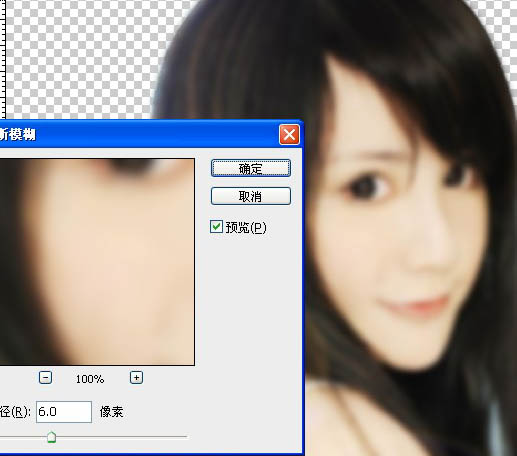
3、添加圖層蒙版,把蒙版填充黑色,用白色柔邊畫筆把人物皮膚塗抹出來,注意不要塗抹到輪廓。

4、創建照片濾鏡調整圖層,參數設置如下圖。
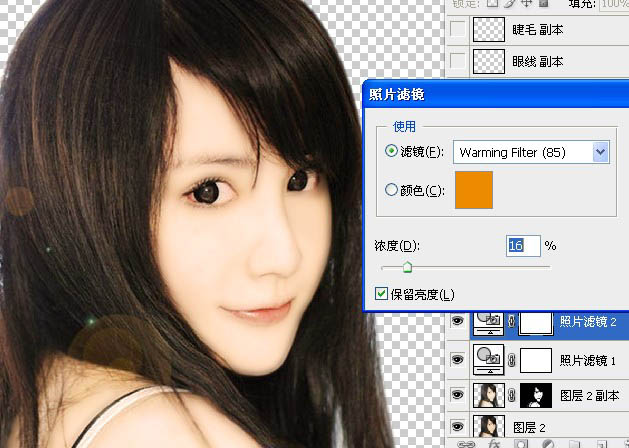
5、新建一個圖層,按Ctrl + Alt + Shift + E 蓋印圖層,選擇塗抹工具:我用的是100號畫筆(反正就是不規則的畫筆)用其他的也行。把塗抹壓力設置為80-100左右。
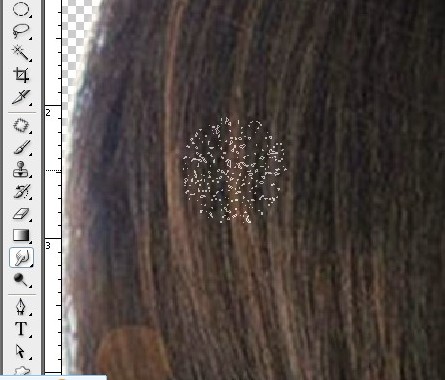
6、順著發絲走向塗抹,記住:(一定要認真,任何好的作品,不認真是不行的)。


7、然後用柔邊畫筆塗抹嘴唇,按照嘴唇的走向塗抹,不要塗抹到輪廓(注意,和剛才的畫筆不一樣,剛才那個是不規則的,現在這個是柔邊畫筆,就是邊緣有點模糊的那種圓形畫筆)。
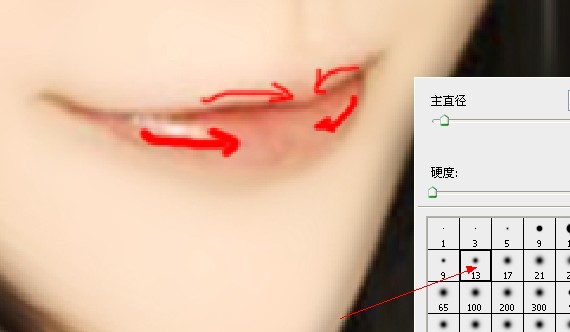
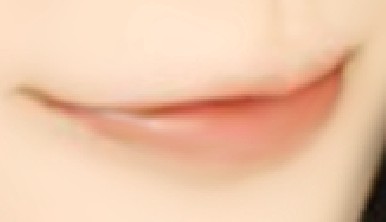
8、用鋼筆工具,把嘴唇輪廓勾勒出來。
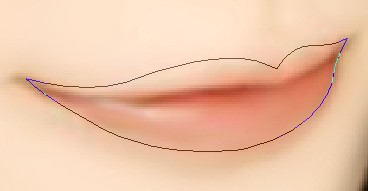
9、成選區後,羽化3個像素後,ctrl+B調整下嘴唇的顏色:(嘴唇顏色自己覺得好看就行了)。
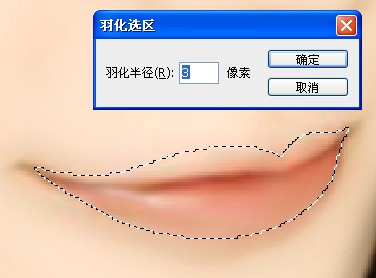
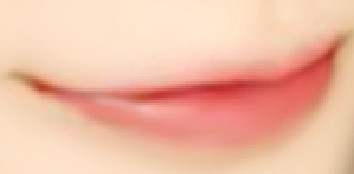
10、用鋼筆工具勾勒出唇中線的輪廓。
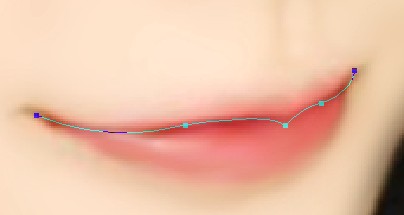
11、用4-5像素的圓形柔邊畫筆描邊路徑(勾選模擬壓力),把圖層混合模式改為“疊加”,適當調整透明度,效果如下。
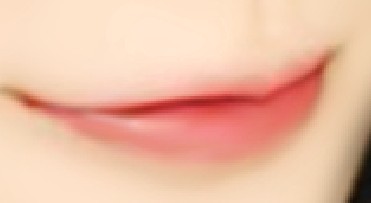
12、用白色柔邊畫筆畫一點點嘴唇高光,可自己調整高光形狀。然後適當調整透明度。效果如下。
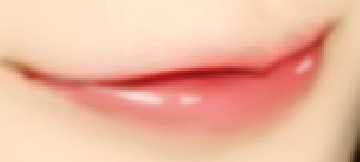
13、嘴唇的其他細節,用模糊工具和塗抹工具(仿製圖章工具)再處理一下就OK了,嘴角用加深工具適當加深點(根據個人喜好)。眉毛部分,用柔邊畫筆畫一條眉毛,然後用變形工具調整下眉毛的弧度。眉毛顏色自選,然後用橡皮工具擦去不要的部分。
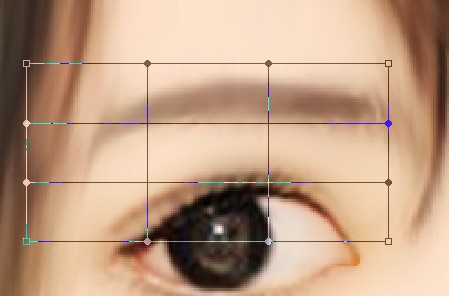
14、畫出眉毛的路徑,用深色畫筆填充路徑(勾選模擬壓力),擦去不要的部分,如果覺得不夠,還可以複製幾次。
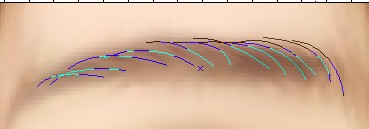
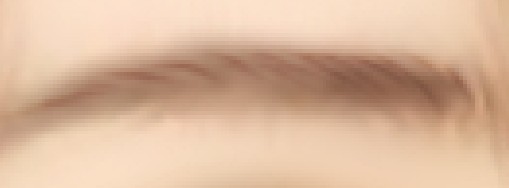
15、眉毛完成後,就到眼睛:先用加深工具把上眼簾的睫毛處加深。用塗抹工具把眼白弄白點,效果如下。
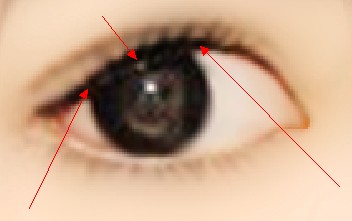
16、然後用鋼筆工具勾勒出眼睛的輪廓。
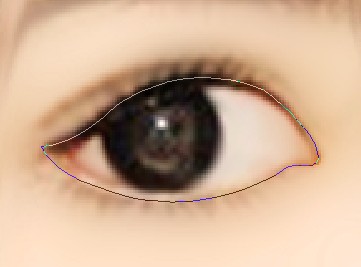
17、用黑色柔邊畫筆填充路徑(這一步可以不勾選模擬壓力,然後把不需要的地方用橡皮工具擦掉),效果如下。

18、用鋼筆工具勾勒出雙眼皮。
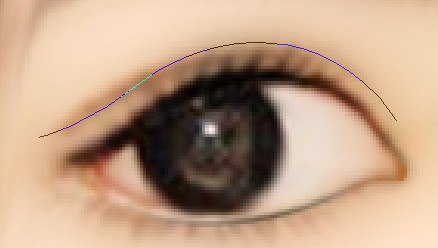
19、然後用畫筆填充路徑(勾選模擬壓力)。效果如下。

20、用白色的畫筆畫出眼影,然後再用模糊工具模糊下:效果如下。

21、接下來就是繪製睫毛,用鋼筆工具勾勒出睫毛的走向(如果實在不會勾勒,也可以自己下睫毛筆刷):如圖。

22、用1到2像素的畫筆填充路徑(勾選模擬壓力),如圖。

23、睫毛看起來不夠多,因此再複製幾層,一般2到3次就行了,效果如下。

24、下面的睫毛比上面的睫毛少一點,所以我偷懶,把上面的睫毛複製到下面,改變下透明度就可以了。

25、右邊的眼睛我隻畫了眼線,因為沒有睫毛(當然眼白也要處理一下)。

26、接下來就是眼珠了:由於主角的黑眼珠比較完整,所以我直接畫虹膜了。用圓形工具畫一個圓形,羽化3個像素,填充棕色(按個人喜好,你喜歡什麼顏色就填充什麼顏色,個人比較喜歡棕色)。
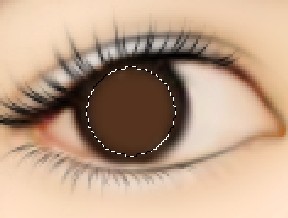
27、用簡單工具輕輕的在棕色上擦幾下,擦出高光,別太過,效果如圖。
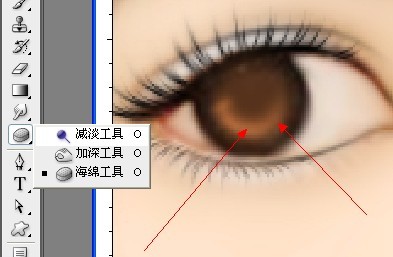
28、然後再畫一個圓形,填充黑色。
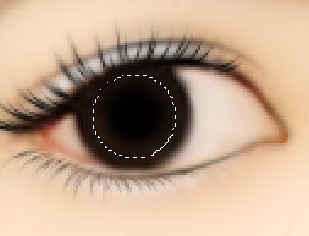
原圖

最終效果



1、打開原圖素材,把人物部分摳出來,方法任選。大致效果如下圖。

2、Ctrl + J 把摳出的人物圖層複製一層,執行濾鏡→模糊→高斯模糊(參數如下),參數要根據不同的圖來設定。
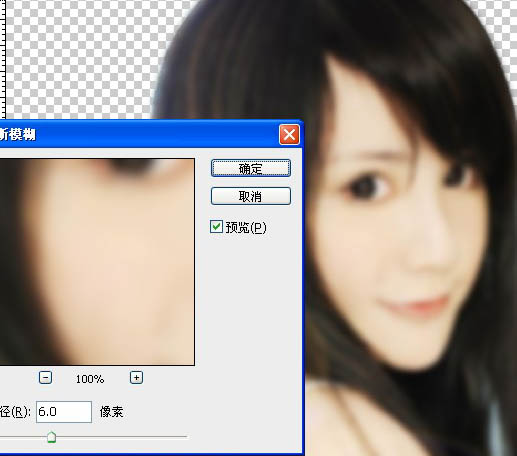
3、添加圖層蒙版,把蒙版填充黑色,用白色柔邊畫筆把人物皮膚塗抹出來,注意不要塗抹到輪廓。

4、創建照片濾鏡調整圖層,參數設置如下圖。
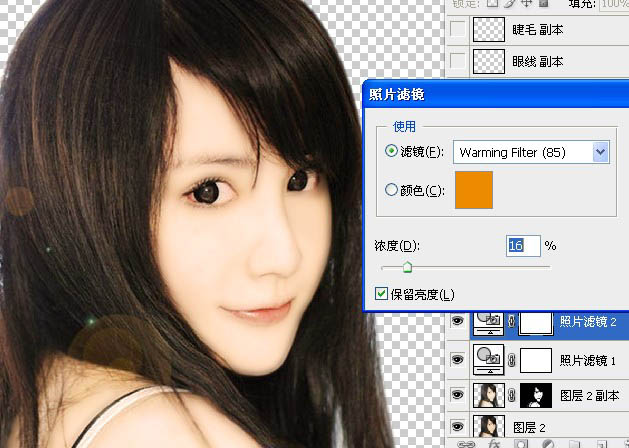
5、新建一個圖層,按Ctrl + Alt + Shift + E 蓋印圖層,選擇塗抹工具:我用的是100號畫筆(反正就是不規則的畫筆)用其他的也行。把塗抹壓力設置為80-100左右。
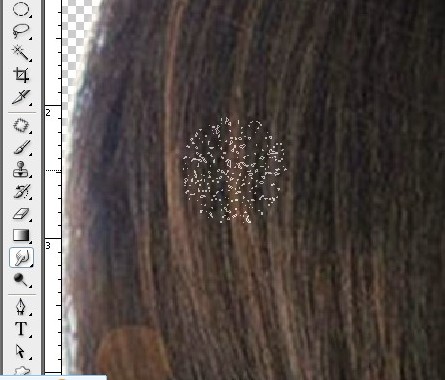
6、順著發絲走向塗抹,記住:(一定要認真,任何好的作品,不認真是不行的)。


7、然後用柔邊畫筆塗抹嘴唇,按照嘴唇的走向塗抹,不要塗抹到輪廓(注意,和剛才的畫筆不一樣,剛才那個是不規則的,現在這個是柔邊畫筆,就是邊緣有點模糊的那種圓形畫筆)。
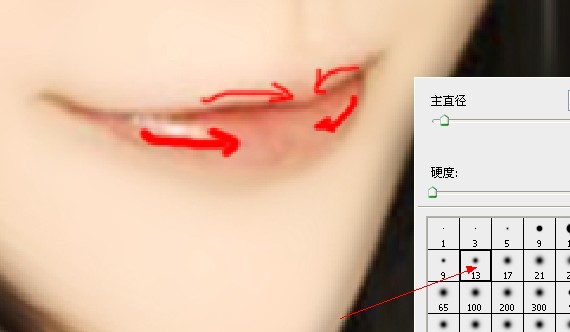
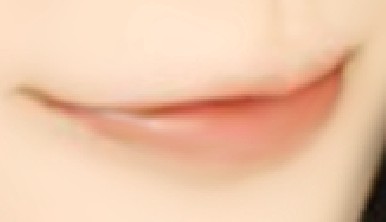
8、用鋼筆工具,把嘴唇輪廓勾勒出來。
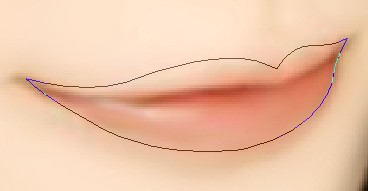
9、成選區後,羽化3個像素後,ctrl+B調整下嘴唇的顏色:(嘴唇顏色自己覺得好看就行了)。
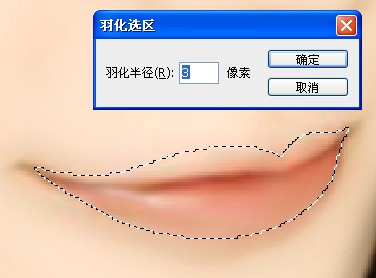
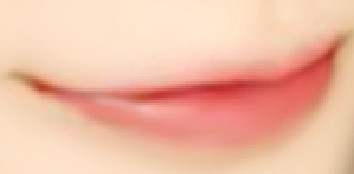
10、用鋼筆工具勾勒出唇中線的輪廓。
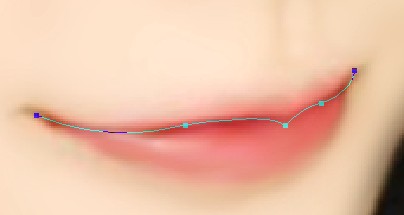
11、用4-5像素的圓形柔邊畫筆描邊路徑(勾選模擬壓力),把圖層混合模式改為“疊加”,適當調整透明度,效果如下。
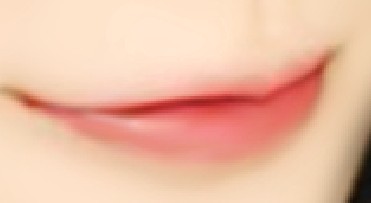
12、用白色柔邊畫筆畫一點點嘴唇高光,可自己調整高光形狀。然後適當調整透明度。效果如下。
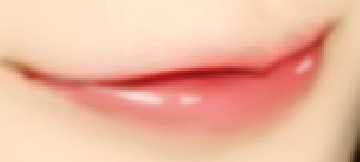
13、嘴唇的其他細節,用模糊工具和塗抹工具(仿製圖章工具)再處理一下就OK了,嘴角用加深工具適當加深點(根據個人喜好)。眉毛部分,用柔邊畫筆畫一條眉毛,然後用變形工具調整下眉毛的弧度。眉毛顏色自選,然後用橡皮工具擦去不要的部分。
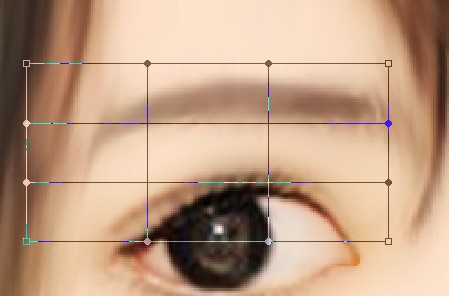
14、畫出眉毛的路徑,用深色畫筆填充路徑(勾選模擬壓力),擦去不要的部分,如果覺得不夠,還可以複製幾次。
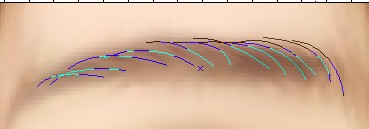
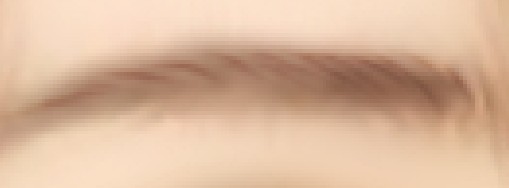
15、眉毛完成後,就到眼睛:先用加深工具把上眼簾的睫毛處加深。用塗抹工具把眼白弄白點,效果如下。
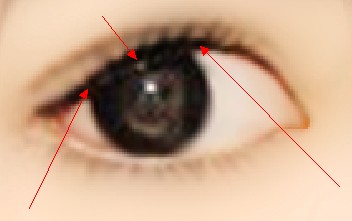
16、然後用鋼筆工具勾勒出眼睛的輪廓。
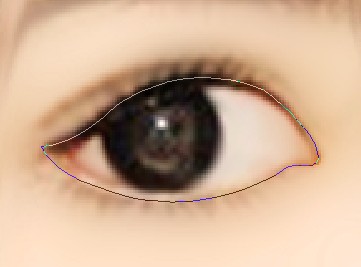
17、用黑色柔邊畫筆填充路徑(這一步可以不勾選模擬壓力,然後把不需要的地方用橡皮工具擦掉),效果如下。

18、用鋼筆工具勾勒出雙眼皮。
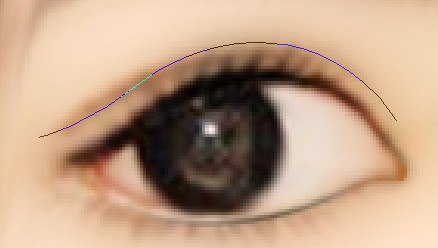
19、然後用畫筆填充路徑(勾選模擬壓力)。效果如下。

20、用白色的畫筆畫出眼影,然後再用模糊工具模糊下:效果如下。

21、接下來就是繪製睫毛,用鋼筆工具勾勒出睫毛的走向(如果實在不會勾勒,也可以自己下睫毛筆刷):如圖。

22、用1到2像素的畫筆填充路徑(勾選模擬壓力),如圖。

23、睫毛看起來不夠多,因此再複製幾層,一般2到3次就行了,效果如下。

24、下面的睫毛比上面的睫毛少一點,所以我偷懶,把上面的睫毛複製到下面,改變下透明度就可以了。

25、右邊的眼睛我隻畫了眼線,因為沒有睫毛(當然眼白也要處理一下)。

26、接下來就是眼珠了:由於主角的黑眼珠比較完整,所以我直接畫虹膜了。用圓形工具畫一個圓形,羽化3個像素,填充棕色(按個人喜好,你喜歡什麼顏色就填充什麼顏色,個人比較喜歡棕色)。
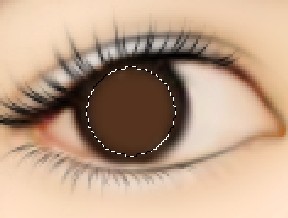
27、用簡單工具輕輕的在棕色上擦幾下,擦出高光,別太過,效果如圖。
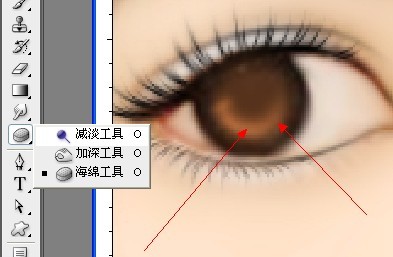
28、然後再畫一個圓形,填充黑色。
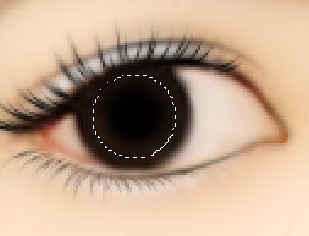
标签:手繪效果
推薦設計

優秀海報設計精選集(8)海報設計2022-09-23

充滿自然光線!32平米精致裝修設計2022-08-14

親愛的圖書館 | VERSE雜誌版版式設計2022-07-11

生活,就該這麼愛!2022天海報設計2022-06-02
最新文章

5個保姆級PS摳圖教程,解photoshop教程2023-02-24

合同和試卷模糊,PS如何讓photoshop教程2023-02-14

PS極坐標的妙用photoshop教程2022-06-21

PS給數碼照片提取線稿photoshop教程2022-02-13
















